advertisement
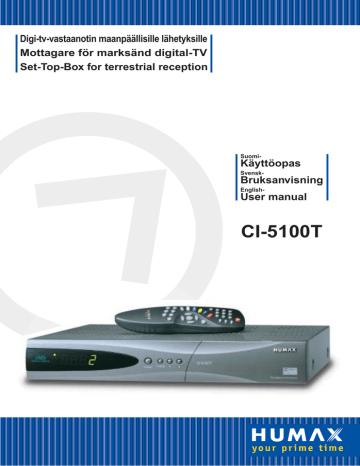
Digi-tv-vastaanotin maanpäällisille lähetyksille
Mottagare för marksänd digital-TV
Set-Top-Box for terrestrial reception
Suomi-
Käyttöopas
Svensk-
Bruksanvisning
English-
User manual
CI-5100T
Innehåll
Säkerhet .......................................................... .............. SW2
Upphovsrätt .................................................... .............. SW3
Ordlista ............................................................ .............. SW3
Mjukvara .......................................................... .............. SW4
Frontpanel och anslutningar
Frontpanel ........................................................ .............. SW5
Anslutningar på baksidan ................................. .............. SW6
Inkoppling
Allmänt.............................................................. .............. SW7
TV och kringutrustning ..................................... .............. SW8 - SW9
Fjärrkontrollen ................................................ .............. SW10 - SW11
Daglig hantering
Byta kanal......................................................... .............. SW12
Kanallista .......................................................... .............. SW12
Volymkontroll .................................................... .............. SW13
Ljudspår............................................................ .............. SW13
Textning ............................................................ .............. SW13
Text-TV ............................................................. .............. SW13
Informationsruta ............................................... .............. SW14
Inställningar och funktioner
Huvudmeny ...................................................... .............. SW15
1. Välj kanal (dom olika kanallistorna)............. .............. SW16 - SW17
2. TV- och Radioguide (EPG) .......................... .............. SW18 - SW19
3. Barnlås ........................................................ .............. SW20
4. Installation ................................................... .............. SW20
4.1 Grundinställning .................................... .............. SW20 - SW24
4.2 Organisera kanaler/tjänster .................. .............. SW25 - SW28
4.3 Kanalsökning ........................................ .............. SW29 - SW31
4.4 Status (Mottagarens status).................. .............. SW32
4.5 Separat avkodningsmodul (CAM) ......... .............. SW33
5. Tillbehör ....................................................... .............. SW33
Menyöversikt................................................... .............. SW34 - SW35
Felsökning....................................................... .............. SW36
Tekniska data.................................................. .............. SW37 - SW38
Säkerhet
Mottagaren är konstruerad enligt internationell säkerhetsstandard. Läs noga igenom nedanstående säkerhetsföreskrifter.
NÄTDEL : 190 - 250 V AC 50/60Hz
ÖVERBELASTNING : Anslut inte för många apparater till samma vägguttag. Det kan medföra
överbelastning och brand.
VÄTSKOR
RENGÖRING
: Mottagaren får inte utsättas för fukt, vatten eller andra vätskor.
: Vid rengörning skall mottagaren kopplas loss från vägguttaget. Använd en torr dammtrasa. Inga lösningsmedel får användas.
PLACERING : För att få fullgod ventilation måste det finnas ett fritt utrymme ovanför mottagaren. Placera inte mottagaren på stoppade möbler, mattor eller nära radiatorer. Se till att mottagaren inte blir utsatt för direkt solljus eller regn.
: Anslut inga andra tillbehör än dom som rekommenderas av Humax.
TILLBEHÖR
ANSLUTNING TILL TV-ANTENN
: Mottagaren skall kopplas loss från vägguttaget då du ansluter eller kopplar bort kabeln från antennen.
ANSLUTNING TILL TV OCH VIDEO
: Mottagaren bör kopplas loss från vägguttaget då du ansluter eller kopplar bort kabeln till TV och Video.
JORDNING : Antennkabeln skall vara jordad enligt överenstämmelse med nationell standard.
SW2
Va r n i n g !
Placera endast godkända programkort och avkodningsmoduler i mottagaren.
Andra kort, moduler eller föremål kan förstöra eller reducera livslängden på mottagaren.
Upphovsrätt & Ordlista
Varumärke
• VIACCESS™ är ett varumärke som tillhör France Telecom.
• CryptoWorks™ är ett varumärke som tillhör Philips Electronics N.V.
• Irdeto är ett varumärke som tillhör Mindport BV.
• Nagravision är ett registrerat varumärke som tillhör Kudelski S.A.
• Conax är ett varumärke som tillhör Telenor Conax AS.
• “Dolby” och dubbel-D-symbolen är varumärken som tillhör Dolby Laboratories.
Varning
HUMAX ansvarar inte för eventuella problem som kan uppstå vid användning av en icke auktoriserad mjukvara. Garantin gäller inte om annan, än av HUMAX godkänd, mjukvara används. Vidare gäller inte garantin om det kan påvisas att fel uppstått på grund av att andra
än av programleverantörerna godkända programkort och moduler används.
Ordlista
• Antenn
Utrustning som samlar in och förstärker elektromagnetiska vågor.
• Koaxialkabel
En särskilt utformad och skärmad kabel som klarar av att transportera signaler med hög frekvens.
• Extern avkodningsmodul
Även kallad CA-modul (CA=Conditional Access) eller CI-modul (CI=Common Interface).
Används tillsammans med ett programkort (Smart Card) för att kunna avkoda och se vissa programleverantörers utbud. Finns att köpa hos din fackhandlare eller hos respektive programleverantör.
• FEC (Forward Error Correction, felkorrigering)
Ett system för korrigering av fel som uppstår vid överföring av digitala (data) signaler.
• Frekvens
Den utsända signalens antal svängningar per sekund, uttrycks i enheten Hertz (Hz).
• MF (Mellan Frekvens) eller IF (Intermediate Frequency)
Den frekvens som används som mellansteg efter omvandling av en mottagen signals högre ursprungsfrekvens.
• MUX
Den sändare/frekvens/kanal var på operatören utsänder ett paket med digitala kanaler/tjänster.
• Nätverk
Det samlade paket/utbud av kanaler/tjänster som en operatör/programleverantör erbjuder.
Detta utbud kan sändas från en eller flera MUXar. På operatören/programleverantörens huvudmux sänds datainformation/nätverksinformation om nätverkets alla kanaler.
SW3
SW4
Mjukvara
Uppgradera mjukvara
I HUMAX digital-TV-mottagare ingår en avancerad fabriksinstallerad mjukvara. Du kan på ett enkelt sätt uppdatera mottagarens mjukvara, se nedan. Detta bör göras om en nyare version än den som är installerad finns tillgänglig. Förbättrade funktioner, anpassning till nya sändningsförhållanden eller tjänster kan vara anledningar till att ny mjukvara släppts.
Det kan vara viktigt att hålla sig uppdaterad med vilken mjukvara som används. Särskilt om man upplever problem eller saknar någon funktion.
Dom senaste nyheterna och presentation av tillgängliga mjukvaruversioner finns på
HUMAX hemsida - http://www.humaxdigital.com.
Vi rekommenderar användare att registrera sig hos HCSA (HUMAX kundservice) och regelbundet kontrollera om nya mjukvaruversioner finns tillgängliga.
Det finns tre sätt att uppdatera mjukvaran:
(a) hämta mjukvaran från en mottagare till en annan
(b) ladda ner mjukvaran från internet till dator och sedan från dator till digital-TV-mottagaren
(c) ladda ner mjukvara via luften, OTA (over-the-air).
OTA (Over The Air) är ett enkelt och praktiskt alternativ för att hämta hem ny mjukvara.
Humax har dock rätt att besluta om, när och var utsändning av ny mjukvara skall ske via den marksända signalen.
SUSS™ är ett registrerat varumärke och logotyp för HUMAX programvara för OTA-nedladdning.
Upgradering av mjukvara via marksänd digital-TV kan bara ske under följande omständigheter:
1) utrustningen måste ha lämplig programvara för nedladdning
2) tillverkaren möjliggör nedladdning av mjukvara via marknätet
3) utrustningen måste vara rätt “inställd” på den kanal som tillverkaren använder för OTA.
(Se äve sidan SW32)
Frontpanel och anslutningar
Frontpanel
8
1
TV-INDIKERING (GRÖN)
Visar att mottagaren är i TV-läge.
2 RADIO-INDIKERING (GRÖN)
Visar att mottagaren är i Radio-läge.
3 DISPLAY
Visar kanalnummer, felmeddelanden, aktuell tid i viloläge mm.
4 STANDBY-INDIKERING (RÖD)
Visar att mottagaren är i viloläge (standby).
5 STANDBY
Tryck för att växla mellan drift- och viloläge.
6 TV/RADIO
Tryck för att växla mellan TV- och radioläge.
7
Tryck på dessa för att ändra kanal upp eller ned.
8 MODULPLATS (CI)
Plats för 2 st separata avkodningsmoduler med tillhörande programkort.
SW5
Frontpanel och anslutningar
Anslutningar på baksidan
1 RS-232C
Används för att ansluta till dator.
2 TV
För bästa bildkvalitet ansluts TVn här med en SCART-kabel.
3 VCR
För bästa inspelningskvalitet ansluts videon här med en SCART-kabel.
4 AUDIO L/R + VIDEO
Audio och video utgång för anslutning till ljudanläggning eller annan utrustning.
5 ANTENNA
För anslutning av signal från TV-antenn.
6 TV/VCR
För anslutning till TVns eller videons antenningång. Detta är en alternativ inkoppling om det inte finns möjlighet att använda sig av SCART-kabel för anslutning till TV och Videobandspelare. På denna utgång sänds digital-TV-mottagarens bild och ljud ut på en valbar TV-kanal (frekvens). Detta ger något sämre bildkvalitet jämfört med SCART-anslutning.
Denna inkoppling är även nödvändig om man vill koppla vidare analoga marksända TV-kanaler för mottagning på TV och video.
(Se även sidan SW24)
7 S/PDIF
Optisk ljudutgång för anslutning till digital ljudanläggning.
SW6
Inkoppling
Allmänt
Ljud och bild
Digital-TV är en sändningsteknik som ersätter den analoga. Det innebär att fler program kan sändas på mindre utrymme. Som konsument får du tillgång till många fler TV- och radiokanaler än tidigare samt perfekt bild och ljud.
Digital-TV-mottagaren omvandlar den digitala signalen till en signal som är anpassad till din TV och ljudanläggning.
Anslutning sker enkelt till din nuvarande TV precis som exempelvis en videobandspelare.
Högsta klass på bilden får du vid anslutning med SCART-kabel till din TV och video. Bästa ljudkvalitet får du vid anslutning med optisk kabel till din ljudanläggning.
Kodade sändningar
Det marksända utbudet kan vara kodat. Därför har mottagaren plats för inkoppling av två stycken separata avkodningsmoduler. Avkodningsmodul, programkort och abonnemang erhåller du från din lokala handlare eller från programleverantören.
Täckning
Före inköp av denna produkt förutsätts att du kontrollerat att det finns utsändningar som täcker din ort.
Antenn / Signalkälla
Beroende på mottagningsförhållande kan mottagaren kan kopplas till en vanlig bordsantenn eller till en befintlig antennanläggning. Om du bor i ett flerfamiljshus så kontrollera att dom digitala sändningarna distribueras ut i din fastighets antennanläggning. Om du har en egen antennanläggning så kontrollera att den är utrustad med förstärkare, filter och antenner som klarar dom frekvenser/kanaler som det digitala utbudet sänds på.
Kabel-TV
Observera att detta inte är en mottagare avsedd för digital kabel-TV (QAM-signal). Trots detta kan vissa mindre kabel nät välja att distribuera signalen från marksänd digital-TV
(COFDM-signal) i kabelnätet. I detta fall går denna mottagare utmärkt att använda.
Kontrollera med din fastighetsägare om du är osäker på vilken typ av antennsignal som levereras i ditt antennuttag.
Ansluta flera mottagare till samma antenn
Om du har ytterligare en analog- eller digital mottagare och vill använda samma antennsignal så kan du ansluta den via antennutgången TV/VCR på mottagarens baksida.
SW7
Inkoppling
TV och kringutrustning
Det finns flera sätt att ansluta digital-TV-mottagaren till din TV- och ljudanläggning.
Vi rekommenderar att du använder ett av följande sätt för att få bästa resultat:
Exempel 1
I detta exempel är endast TV kopplad till digital-TV-mottagaren. Om möjligt bör TVn kopplas med SCART-kabel för bästa ljud- och bildkvalitet (vänster i bild).
Om inte TVn har en SCART-kontakt eller om du vill ansluta en andra TV så kan utgången på UHF-modulatorn användas (höger i bild).
På mottagarens RF(UHF)-utgång sänds digital-TV-mottagarens bild och ljud ut på en valbar TV-kanal (frekvens). Detta ger något sämre bildkvalitet jämfört med SCARTanslutning.
(Se även sidan SW6 och SW24)
TV/VCR
SW8
Exempel 2
I detta exempel har TV, video och ljudanläggning kopplats in. Videon kopplas med en SCART kabel från digital-TV-mottagarens
VCR utgång. Ljudanläggningen har i detta exempel kopplats med en RCA-stereokabel från dom analoga utgångarna AUDIO L/R.
DIGITAL LJUDUTGÅNG
Digital-TV-mottagaren har en separat digital optisk ljudutgång (S/PDIF). För optimalt ljud och om din ljudanläggning har optisk S/PDIF ingång ansluter du avsedd kabel här emellan. Mottagarens S/PDIF utgång stödjer (om kanalen sänder det) ljudanläggningar med inbyggd avkodare för Dolby Digital audio 5.1
(AC3).
ANTENN
A
TV/VCR
Exempel 3
I detta exempel är mottagaren kopplad samman med en satellitmottagare.
Satellitmottagaren är kopplad med en
SCART-kabel från den terresta mottagarens
VCR-uttag till satellitmottagarens TV-SCART- uttag. Så fort satellitmottagaren startas så skickas bild och ljud vidare från denna till
TVns SCART-ingång.
ANTENN
A
TV/VCR
Exempel 4
Inkoppling enligt beskrivning i exempel 3 samt med en videobandspelare ansluten.
Anslut videon med en SCART-kabel från satellitmottagarens VCR-SCART-uttag.
ANTENN
A
TV/VCR
SW9
SW10
Fjärrkontrollen
1 SIFFERKNAPPAR
Tryck för att välja kanal, ange din låskod eller en siffra i någon meny.
2 INFORMATION (RÖD)
Tryck för att visa programinformation. Knappen fungerar även som röd knapp i menyer.
3 LJUDSPÅR (GRÖN)
Tryck för att välja språk för aktuellt program.
Knappen fungerar även som grön knapp i menyer.
4 TEXTNING (GUL)
Tryck för att välja språk för undertexter på aktuellt program. Knappen fungerar även som gul knapp i menyer.
5 UHF (BLÅ)
Tryck för att välja utkanal från mottagaren till TVn om inte scartkabeln används, s.k. RF-anslutning.
Knappen fungerar även som blå knapp i menyer.
6 KLOCKA (VIT)
Tryck för att visa aktuell tid på TV-skärmen.
Tryck för att reservera program i EPG och informationsruta.
Knappen fungerar även som vit knapp i menyer.
7 AVBRYT (EXIT)
Tryck för att backa till föregående meny eller bild.
8 VOLYM (V+/V-)
Ljudvolym upp/ned. Tryck för att öka eller minska ljudnivån.
9 AV/PÅ (STAND-BY)
Tryck för att starta eller stänga av mottagaren.
(Stand-by = viloläge)
10 TV/DTV
Tryck för att växla mellan TV-bild från digital-TVmottagarens SCART-kontakt eller TVns analoga antenningång.
11 RADIO
Tryck för att växla mellan TV- eller radioläge.
12 LJUD AV/PÅ (MUTE)
Tryck för att tillfälligt stänga av ljudet.
13 MENY
Tryck för att visa huvudmenyn eller för att gå tillbaka från en undermeny till huvudmenyn.
14 NAVIGERINGSKNAPPAR
Tryck för att flytta markören i menyer. Knapparna används även för att stega mellan kanaler samt för att ändra volym på ljudet.
15 OK
Tryck för att visa kanallistan. Knappen används
även för att bekräfta val i menyer.
16 P+/P-
Kanal upp/ned. Tryck för att gå till nästa eller föregående kanal. Knappen används också för att gå framåt eller bakåt i menysidorna.
17 HJÄLP
Tryck för att visa hjälpmenyer.
18 EPG
Elektronisk program guide, tryck för att visa programtablåer.
19 RCL (minne)
Tryck för att växla till den kanalen du valde före den aktuella.
• OBS :
Reservation för att bilden på fjärrkontrollen nödvändigtvis inte överenstämmer med verkligheten.
SW11
Daglig hantering
Alla
6 TV4
7 CNN
8 Mediteve
9 Boxer
10 Canal+
11 Canal+ Gul
12 Canal+ Blå
13 MTV Nordic
14 DTU7
15 Kanal 5
Byta kanal
På följande sätt kan du byta kanal:
(0-9) Välj önskad kanal direkt med sifferknapparna på fjärrkontrollen.
Välj kanal stegvis upp eller ner.
Välj kanal stegvis upp eller ner (fungerar endast i rent bildläge utan menyer på skärmen).
Växla mellan aktuell och tidigare använd kanal.
Välj kanal via den elektroniska programguiden.
Välj läget för TV- eller radiokanaler.
Kanallista
Kanallistan visar önskad lista över kanaler. (Se även sidan SW16)
: Tryck OK för att visa kanallistan på skärmen.
: Tryck RÖD knapp för att visa listan över alla kanaler.
: Tryck GRÖN knapp för att visa egna favoritlistor.
: Tryck GUL knapp för att visa kanaler per nätverk.
Alla Favoriter Nätverk Genre Alfabetisk
8
9
10
5
6
7
3
4
1
2
SVT1
SVT2
SVT24
SVT Extra
Skånekanalen
TV4
CNN
Mediteve
Boxer
Canal+
11
12
13
14
15
Canal+ Gul
Canal+ Blå
MTV Nordic
DTU7
Kanal 5
13 MTV Nordic etc
Alla
6 TV4
7 CNN
8 Mediteve
9 Boxer
10 Canal+
11 Canal+ Gul
12 Canal+ Blå
13 MTV Nordic
14 DTU7
15 Kanal 5
Kanalinställning
MTV Nordic etc Etc
Favoriter
A B C D
Lås
Hoppa över
Radera
MTV Europe
CH 64 FFT:8K FFT GI:1/4
, : Används för välja önskad kanal.
Avancerad kanallista
Via huvudmenyn och alternativet Välj kanal kan du välja om en Enkel eller en Avancerad kanallista önskas. Den avancerade listan visar 20 kanaler samtidigt på skärmen och indikerar med en ikon ( ) vid respektive kanal som är kodad.
Kanalinställning
Via kanallistan kan du nå menyn Kanalinställning och där kan du ange olika uppgifter som skall gälla för kanalen.
1. Använd för att välja den kanal du vill ställa in.
2. Tryck på MENY-knappen ( ).
3. Förflytta dig i menyn med knapparna för att välja funktion
(t.ex. ingå i favoritlista A - D, ha låskod, hoppas över eller radera).
4. Använd för att välja alternativ och bekräfta med .
Favoritlista
Om du vill lägga till kanaler i favoritlistan använder du snabbmenyn Kanalinställning enligt ovan. Du kan även lägga till kanaler och organisera favorit- och genre listor genom att gå till
Huvudmeny > Installation > Organisera kanaler.
SW12
Ljudspår
L TR1 R
Volymkontroll
Använd volymknapparna för att reglera ljudnivån.
Alternativ möjlighet för att reglera ljudnivån (fungerar endast i rent bildläge utan menyer på skärmen).
Stänger tillfälligt av ljudet. Ljudet kommer tillbaka om du trycker en gång till på denna knapp eller på volymknapparna.
Ljudspår
Tryck på GRÖN knapp om du önskar ändra språket i ett pågående program.
Finns andra språk visas en förteckning över dessa. För att byta språk använder du pilknapparna och bekräftar med OK.
Använd pilknapparna för att välja om ljudet som finns i båda kanalerna skall höras samtidigt (H+V=normalt läge
(stereo)). Alternativt kan du välja att enbart ljudet som finns i Höger eller Vänster kanal skall höras (vissa kanaler kan sända olika språk på respektive stereokanal).
Markera önskat språk med pilknapparna upp/ned.
Tryck på OK för att bekräfta ditt val och gå ur menyn.
Tryck EXIT för att ta avbryta.
Mottagaren kommer ihåg vilket språk du valt på respektive kanal.
Mottagaren väljer sedan automatiskt detta språk nästa gång du växlar till denna kanal.
Textning
Om textning finns tillgänglig på kanalen kan du trycka på den gula knappen och få en lista över vilka språk som finns tillgängliga för undertexterna.
Markera önskat språk med pilknapparna upp/ned.
Tryck på OK för att bekräfta ditt val och gå ur menyn.
Tryck på EXIT för att välja bort textning på önskad kanal.
Mottagaren kommer ihåg om du valt textning på respektive kanal.
Mottagaren startar sedan automatiskt med textning på nästa gång du växlar till denna kanal.
Text-TV
Använd din TVs fjärrkontroll för att utnyttja text-TV. Det finns ingen möjlighet att välja text-TV-sidor med digital-TV-mottagarens fjärrkontroll. När kanalen innehåller text-TV visas detta med ikonen på informationsrutan.
SW13
Daglig hantering i 14:48
SVT24
5
Nyheter från SVT24 (12:10 - 16:00)
Hjälp
5 SVT24
Nyheter från SVT24.
EXIT ?
i 14:48
SVT24
5
Sveriges Television
CH 22 FFT:8K FFT GI:1/4
Kodad
Nyheter från SVT24 (12:10 - 16:00)
Informationsruta ("i")
En beskrivning av pågående kanal visas automatiskt då man trycker på den röda informationsknappen ( ) eller byter kanal.
Informationsrutan är uppdelad i två delar, kanal- och programinformation.
Kanalinformation (Vänster del av rutan)
Följande information visas:
• Aktuell tid, kanalens namn, kanalnummer samt symbol som visar att du kan använda upp/ned knapparna ( ) för att byta kanal.
• Symboler för textning, text-TV, Dolby Digital ljud och om programmet
är kodat visas om programleverantören sänder denna information.
• Nivån på signalkvaliteten visas med en röd stapel.
Programinformation (Höger del av rutan)
Följande visas i det fall programleverantören sänder informationen:
• Programmets namn samt när programmet börjar och slutar.
• Beskrivning av programmet och status för reserverat program.
Programdelen visar både information om nuvarande program och nästföljande program.
: Använd höger pilknapp för att få information om
: Använd vänster pilknapp för att gå tillbaka till information
om aktuellt program.
När informationsrutan visas på skärmen får du även tillgång till följande funktioner:
: Används för att få en mer utförlig beskrivning
av programmet. Om ingen information finns tillgänglig
visas i stället teknisk information som t.ex nätverk,
kanal, läge och skyddsintervall.
: Använd vit knapp för att reservera ett program. Du kan
reservera så att mottagaren växlar till detta program
dagligen eller en gång per vecka. När du lämnar
denna funktion skall du bekräfta inställningar med OK.
Tryck på samma knapp igen under pågående program
för att ta bort reservationen.
SW14
Inställningar och funktioner
Huvudmeny
Välj kanal
TV-Guide
Barnlås
Installation
Tillbehör
Huvudmeny
Huvudmenyn innehåller nedanstående alternativ. Detaljerad beskrivning av respektive alternativ följer på sidorna SW16 till SW33.
1. Välj kanal
Kanallistan som visas när du trycker på fjärrkontrolens OK-knapp kan visas i enkel eller avancerad form. Detta ställer du in under denna meny.
I detta avsnitt beskrivs även dom olika kanallistorna.
(Se sidan SW 16 och även sidan SW 12)
2. Programguide
Din digital-TV-mottagare har en programguide eller så kallad EPG
(elektronisk programguide) som hjälper dig att hitta bland alla program.
Programguiden visar t.ex. överskådliga programtablåer med start- och sluttider för alla tillgängliga program.
Tillgängligheten och mängden programdetaljer varierar beroende på vad programleverantören sänder för information.
(Se sidan SW18)
3. Barnlås
Tillgång till kanaler och program kan kontrolleras av en låskod
(dvs. en hemlig fyrsiffrig kod som anges av användaren). Första gången du försöker låsa alla kanaler (eller låsa program efter
åldersgräns) instrueras du på skärmen att ange en låskod.
Låskoden kan du senare ändra.
(Se sidan SW20)
4. Installation
I installationsläget utför du all grundinställning av mottagaren
(språk, klocka, söka in kanaler, organisera kanaler mm.). Du kan individuellt anpassa vissa av mottagarens funktioner samt kontrollera status för mottagare och kodningssystem.
Du kan även kontrollera mjukvaruversion, uppdatera mjukvaran och kontrollera kvaliteten på inkommande signal.
(Se sidan SW20)
5. Tillbehör
I denna meny finner du en kalender samt ett diagram för att avläsa din biorytm kurva.
(Se sidan SW33)
SW15
Inställningar och funktioner
Alla
6 TV4
7 CNN
8 Mediteve
9 Boxer
10 Canal+
11 Canal+ Gul
12 Canal+ Blå
13 MTV Nordic
14 DTU7
15 Kanal 5
1. Välj kanal
När du i normalläge trycker på fjärrkontrollen så visas en kanallista. Du har möjlighet att välja om en Enkel eller en
Avancerad kanallista fortsättningsvis skall visas i detta fall.
Tryck på MENY-knappen ( ). Markera raden Välj kanal, tryck högerpil ( ) eller samt välj önskad inställning med upp/ner pilarna ( ). Bekräfta med .
Den avancerade listan visar 20 kanaler samtidigt på skärmen och indikerar med en ikon ( ) vid respektive kanal som är kodad.
Färgknapparna motsvarar följande kanallistor:
• RÖD knapp ( ) - Alla kanaler
• GRÖN knapp ( ) - Egna favoritlistor
• GUL knapp ( ) - Nätverk (programleverantörer)
• BLÅ knapp ( ) - Egna kanaler ordnade efter genre
• VIT knapp ( ) - Alfabetisk ordnad kanallista
Alla Favoriter Nätverk Genre Alfabetisk
7
8
5
6
9
10
3
4
1
2
SVT1
SVT2
SVT24
SVT Extra
Skånekanalen
TV4
CNN
Mediteve
Boxer
Canal+
11
12
13
14
15
Canal+ Gul
Canal+ Blå
MTV Nordic
DTU7
Kanal 5
13 MTV Nordic etc
Alla Favoriter Nätverk Genre Alfabetisk
A
B
C
D
9
10
7
8
5
6
3
4
1
2
SVT1
SVT2
SVT24
SVT Extra
Skånekanalen
TV4
CNN
Mediteve
Boxer
Canal+
1 SVT1 etc
Listan - Alla (RÖD knapp)
Denna lista visar alla kanaler som finns lagrade i mottagarens minne.
1. Använd RÖD knapp ( ) för att välja listan Alla.
2. Välj önskad kanal genom att använda pilknapparna (
3. Tryck på -knappen för att växla till vald kanal.
).
Rullisten på skärmens högra sida ger en indikation på var någonstans i kanallistan du befiner dig.
Tryck upprepat på RÖD knapp (
Enkel och Avancerad kanallista.
) om du vill växla mellan
Listan - Favoriter (GRÖN knapp)
Denna lista visar en av dom favoritlistor A - D som du själv skapat.
1. Tryck på GRÖN knapp ( ) för att visa favoritlistan.
Obs! : Dom olika favoritlistorna är markerade med fyra olika bokstäver (A, B, C, D) i den vänstra kolumnen. Den högra kolumnen visar dom kanaler som är sparade i respektive favoritlista.
2. Tryck på GRÖN knapp ( ) för att flytta markören mellan listan över kanaler och kolumnen för val av favoritlista A - D.
SW16
Alla Favoriter
Sveriges T..
TV4 AB
Cell ICD AB
Boxer TV A..
Canal+ Tele..
Kanal 5 AB
1
2
3
4
Nätverk
SVT1
SVT2
SVT24
SVT Extra
Genre Alfabetisk
1 SVT1 etc
Alla
Vuxen etc
Användare A
Användare B
Användare C
Användare D
Favoriter Nätverk
3
4
1
2
SVT1
SVT2
SVT24
SVT Extra
Genre Alfabetisk
1 SVT1 etc
Alla Favoriter Nätverk Genre Alfabetisk
E
F
G
H
I
Alla
A
B
C
D 7
14
15
8
9
10
12
11
13
5
Boxer
Canal+
Canal+ Blå
Canal+ Gul
CNN
DTU7
Kanal 5
Mediteve
MTV Nordic
Skånekanalen
4
3
6
1
2
SVT Extra
SVT 1
SVT 2
SVT 24
TV4
1 SVT1 etc
Listan - Nätverk (GUL knapp)
Denna lista visar en förteckning över vilka kanaler som hör till respektive nätverk (operatör/programleverantör).
1. Tryck på GUL knapp ( ) för att välja listan Nätverk.
Obs! : Programleverantörens namn visas i det vänstra fältet och tillhörande kanaler visas i det högra fältet.
2. Tryck på GUL knapp ( ) för att flytta markören mellan listan
över kanaler och fältet för val av nätverk.
Listan - Genre (BLÅ knapp)
Denna lista visar en av dom genre-listor som du själv skapat genom att ange vilken genre respektive kanal skall tillhöra.
(Se sidan SW 14, Kanalinställning.)
1. Tryck på BLÅ knapp ( ) för att visa genrelistan.
Obs! : Listan över olika genre visas i det vänstra fältet och tillhörande kanaler visas i det högra fältet.
2. Tryck på BLÅ knapp ( ) för att flytta markören mellan listan
över kanaler och fältet för val av genre.
Listan - Alfabetisk (VIT knapp)
Denna lista visar alla tillgängliga kanaler i bokstavsordning, antingen alla på en gång eller bokstav för bokstav.
1. Tryck på VIT knapp ( ) för att visa alfabetisk lista.
Obs! : Listan över bokstäver visas i det vänstra fältet och tillhörande kanaler visas i det högra fältet.
2. Tryck på VIT knapp ( ) för att flytta markören mellan listan
över kanaler och fältet för val av bokstav.
SW17
Inställningar och funktioner
TV-Guide - Nu
11 Canal+ Gul
Fotboll: Elitserien
(14:30 - 15:30)
12 Canal+ Blå
Short Cuts
13 MTV Nordic
Spring Break
(15:00 - 15:30)
(15:30 - 16:00)
14 Nickelodeon
Digimon
15 Kanal 5
Tredje skiiftet
(14:00 - 16:00)
(14:50 - 16:15)
17 MTV Nordic
Spring Break
15:35
Ons 26 JUN
Nästa Veckovis Reserverad Snabb
2. TV- och Radioguide
Din digital-TV-mottagare har en programguide eller så kallad EPG
(elektronisk programguide) som hjälper dig att hitta bland alla program.
Programugiden visar t.ex. överskådliga programtablåer med start- och sluttider för alla tillgängliga program.
Tillgängligheten och mängden programdetaljer varierar beroende på vad programleverantören sänder för information.
Så här når du programguiden.
Tryck på EPG-knappen ( ) på fjärrkontrollen eller välj TV- eller
Radioguide via huvudmenyn.
Välja TV- eller Radioguide.
Tryck på TV/Radio-knappen ( ) på fjärrkontrollen för att välja mellan TV- eller radioläge innan du väljer läget programguide.
Programguiden har fyra olika lägen.
Använd följande knappar om du vill välja läge:
• Röd (
• Grön (
• Gul (
• Blå (
) : Visa nuvarande och nästa program.
) : Visa veckans program.
) : Visa lista med reserverade program.
) : Visa den enkla, mindre programguiden. (Snabbläge)
Reservera ett program:
• För att reservera ett program markerar du det med knapparna
eller . Tryck därefter på den vita knappen ( ). Du väljer därefter om du vill reservera programmet en gång, dagligen eller veckovis. För att kontrollera din reservation trycker du på den gula knappen ( ) och en förteckning visas.
SW18
TV-Guide - Nu
11 Canal+ Gul (14:30 - 15:30)
Fotboll: Elitserien
12 Canal+ Blå
Short Cuts
13 MTV Nordic
Spring Break
(15:00 - 15:30)
(15:30 - 16:00)
14 Nickelodeon
Digimon
15 Kanal 5
Tredje skiiftet
(14:00 - 16:00)
(14:50 - 16:15)
17 MTV Nordic
Spring Break
15:35
Ons 26 JUN
Nästa Veckovis Reserverad Snabb
Nuvarande och nästa program
Växla mellan information om pågående och kommande program genom att trycka upprepat på RÖD knapp ( ).
Programguiden visar pågående och kommande program med kanalnamn, program, programtid. Aktuellt program visas som en bild i bilden. För att visa ett program i den lilla bilden markerar du det med hjälp av knapparna eller med och bekräftar då med .
TV-Guide - Veckovis
15:37
Ons 26 JUN
Idag Tor Fre Lör Sön Mån Tis Ons
13 MTV Nordic
15:00 - 15:30 Spring Break
Veckovis
Tryck på GRÖN knapp ( ) för att få fram listan över veckans program. Välj en dag med pilknapparna . För att se och reservera önskat program gör du på samma sätt som beskrevs i föregående avsnitt.
Nu
13 MTV Nordic
Spring Break
Veckovis Reserverad Snabb
TV Guide - Reserverade
SVT24
28/06/2002 Fre
06:30 - 9:30 (03:00)
12:16
Ons 26 JUN
Dagligen SVT Morgon
Reserverade
Tryck på GUL knapp ( ) för att få fram listan över dom program du reserverat via programguiden eller informationsrutan.
Högst 8 program kan reserveras. För att ta bort ett reserverat program markerar du det med pilknapparna och trycker därefter på VIT knapp ( ).
Nu Veckovis Reserverad Snabb
Snabb
Tryck på BLÅ knapp ( variant av programguide.
) och du får fram en enkel mindre
TV-Guide - Snabb
CNN News CNN
Kanal 5
DR1
DR2
Nu Veckovis
10:10
Reserverade Snabb
TV4 AB
(06:00 - 06:00)
Menyn visar följande:
• Röd vertikal linje : visar aktuell tid.
• Svart/vitt fält : visar hur länge ett program har pågått.
• Tidaxel : består av tre block om 30 minuter vardera.
SW19
Inställningar och funktioner
Huvudmeny
Välj kanal
TV-Guide
Barnlås
Installation
Tillbehör
Barnlås
Åldersgräns
Ändra låskod
Gammal låskod
Ny låskod
Bekräfta ändrad låskod
Ingen blockering
* * * *
* * * *
* * * *
Installation
Grundinställning
Organisera kanaler/tjänster
Kanalsökning
Status
Separat avkodningsmodul
?
?
3. Barnlås
Du kan spärra kanaler så att dom endast kan ses om en låskod anges. Du kan välja att spärra alla, vissa utvalda eller enligt
åldersgräns (om programleverantören sänder sådan information).
Så här gör du:
1. Gå in i huvudmenyn och markera “Barnlås” med pilknapparna och tryck . Det kommer upp ett fönster där en låskod skall anges. Den är inställd från fabrik till
0 0 0 0
.
2. Ange aktuell låskod.
3. Ange en åldersgräns 6, 10, 14, 18, ingen eller total blockering.
Använd låskoden för att låsa eller öppna kanaler.
4. För att ändra låskod gör följande:
• Använd pilknapparna och markera raden Gammal låskod.
Ange därefter den gamla låskoden.
• Markera sedan raden Ny låskod och ange den nya koden.
• Markera därefter raden Bekräfta den nya koden och ange
den nya låskoden en gång till.
5. När den angivna låskoden är korrekt är alla inställningar klara.
Om fel låskod anges visas meddelandet “Felaktig låskod”. I så fall fungerar fortfarande den gamla låskoden.
4. Installation
I installationsläget utför du all grundinställning av mottagaren
(språk, klocka, söka in kanaler, organisera kanaler mm.). Du kan individuellt anpassa vissa av mottagarens funktioner samt kontrollera status för mottagare och kodningssystem.
Du kan även kontrollera mjukvaruversion, uppdatera mjukvaran och kontrollera kvaliteten på inkommande signal.
Gå in i installationsmenyn via huvudmenyn. Här finner du nedanstående inställningar:
4-1. Grundinställning
Här kan du ändra digital-TV-mottagarens standardinställning
(fabriksinställning) och individuellt anpassa mottagarens funktion i förhållande till dina önskemål, tillkopplad kringutrustning mm.
Det här läget innehåller inställningar för språk, tid, inställning för
Audio/Video-utgångar, UHF-modulator mm.
SW20
Grundinställning
Språk
Klocka & Timer
Audio och Video
UHF-modulator
Andra inställningar
Språk
Menyer
Ljud
Textning
Svenska
Portugisiska
Svenska
Tjeckiska
Tyska
?
?
Språk
Välja språk för menyer, ljud och textning.
1. Använd pilknapparna för att stega upp och ner i menyn
Grundinställning. Välj raden Språk ock tryck på -knappen.
2. Använd pilknapparna för att stega upp och ner i menyn.
Använd pilknapparna för att få fram listan över tillgängliga språk.
3. Använd pilknapparna för att välja önskat språk och tryck sedan på -knappen för att slutföra inställningen.
Menyer
Mottagaren har stöd för en mängd olika menyspråk.
Bland annat Tjeckiska, Danska, Engelska, Finska, Franska ,Tyska ,
Ungerska, Italienska, Portugisiska, Ryska, Spanska, Svenska och
Turkiska ställas in.
Språk
Menyer
Ljud
Textning
Språk
Menyer
Ljud
Textning
Svenska
Svenska
Svenska
Spanska
Svenska
Tjeckiska
Turkiska
Svenska
Svenska
Svenska
Ryska
Spanska
Svenska
Tjeckiska
Turkiska
?
?
Ljud
Välj det språk för ljudet som du föredrar. Om programleverantören sänder detta språk kommer digital-TV-mottagaren automatiskt att välja detta.
Om inte ditt förvalda språk sänds kommer mottagaren automatiskt att välja kanalens huvudspråk för ljudet.
Medan du tittar på en kanal kan du med hjälp av GRÖN knapp få upp en snabbmeny där du enkelt kan välja bland andra tillgängliga språk för den aktuella kanalen.
Textning
Välj det språk för textning som du föredrar. Om programleverantören sänder textning på detta språk kommer digital-TV-mottagaren automatiskt att välja detta.
Medan du tittar på en kanal kan du med hjälp av GUL knapp få upp en snabbmeny där du enkelt kan välja bland andra tillgängliga språk för den aktuella kanalen.
SW21
Inställningar och funktioner
Klocka & Timer
Aktuell tid 09:09
Tidsjustering : GMT +00:00
Timer
Timer-läge
Starta
Av
En gång
Av
Starta på kanal nr. TV 20
Kanalens namn : MTV Nordic
Stäng av Av
Klocka & Timer
Aktuell tid 09:09
Tidsjustering : GMT +00:00
Timer Av
Timer-läge
Starta
En gång
Av
Starta på kanal nr. TV 20
Kanalens namn : MTV Nordic
Stäng av Av
?
?
Klocka & Timer
I den här menyn kan du ställa in klocka och timer. Det finns en timerfunktion där du kan ställa start- och stopptid för en viss kanal. Denna funktion kan användas för väckning eller för att automatiskt starta mottagaren i samband med videoinspelning.
Aktuell tid
Stega med pilknapparna tills uret visar rätt lokal tid. Tiden kan justeras i 30-minuters intervall. Tryck OK för att bekräfta din inställning. Den inställda tiden visas sedan på mottagarens frontpanel, i informationsrutan, i TV-Guiden samt i samband med timerinställning.
Tidsjustering
Aktuell tid baseras på den tidsinformation som aktuell kanal sänder. Normalt är detta GMT-tid. På menyn visas med hur många minuters avvikelse du justerat klockan i förhållande till GMT-tid.
Timer
Du kan välja mellan 8 olika timer inställningar samt läge Av.
Observera att om du väljer läget Av fungerar inte övriga timer inställningar. Välj önskad timer att ställa in (1 - 8). Om du trycker på OK-knappen visas en tabell över alla timer inställningar.
Timer-läge
Välj om aktuell timer inställning skall gälla endast en gång (idag), dagligen eller en särskild veckodag.
Starta
Använd pilknapparna ( ) för att aktivera timern och ställ starttiden med sifferknapparna (0 - 9) på fjärrkontrollen.
Starta på kanal nr.
Använd pilknapparna ( ) eller sifferknapparna (0-9) för att välja vilken kanal mottagaren skall starta på. Använd TV/Radioknappen ( ) på fjärrkontrollen för att växla mellan TV- eller
Radiokanaler.
Kanalens namn
Namnet på den kanal vars nummer du angivet visas.
Stäng av
Här väljer du tidpunkt när mottagaren skall stänga av.
SW22
Audio & Video
Videosignal
Audiosignal
RGB
STEREO
Dolby Digital På
TV-Skärm 4:3
Bildformat Letter-box
?
Audio & Video
Videosignal (CVBS, S-Video, RGB)
Ställ in:
RGB - om du kopplat med en scartkabel till en standard-TV.
CVBS - om du kopplat scartkabel till äldre TV utan RGB-ingång.
S-Video - om du kopplat till TVns eller videons S-video ingång.
Audiosignal
Välj om du vill ha ljudet ut från SCART- och RCA-kontakter i
Stereo eller Mono.
Dolby Digital
I läge På, om programleverantören sänder i Dolby Digital, kommer mottagaren att prioritera detta ljudalternativ. Välj endast läge
På om du har anslutigt den optiska ljudutgången till en ljudanläggning som har Dolby Digital avkodare.
TV-skärm
Ställ in det format som din TV har (4:3 eller 16:9).
16:9 - Bredbilds-TV (Widescreen)
Bildformat
Välj i vilket format bilden skall visas på din TV.
Om din TV har formatet 4:3 och bilden sänds som 16:9,
Letter-box - hela bilden visas i originalformat med svarta kanter
över och under bilden.
Center - sidorna på filmen klipps av och centrala delen av bilden visas på hela TV-skärmen.
Automatisk - bildformatet kontrolleras av din TVs automatik eller via möjlighet att välja format med TVns fjärrkontroll.
Om din TV har formatet 16:9 och bilden sänds som 4:3,
Pillar-box - bilden visas i originalformat med svarta kanter på sidorna.
Fullskärm - bilden expanderas så att den täcker hela TV-skärmen.
Automatisk - bildformatet kontrolleras av din TVs automatik eller via möjlighet att välja format med TVns fjärrkontroll.
SW23
Inställningar och funktioner
UHF-modulator
Kanal 43
PAL-standard PAL-G
Finjustering 0
?
PAL I eller G för Europa : K 21 - 69
PAL B för Europa/Australien : K 28 - 69
PAL D för Kina
PAL K för Ryssland
: K 13 - 62
: K 21 - 69
UHF-modulator
Inställning av mottagarens UHF-modulator om din mottagare är ansluten med TV-sladd till TVn.
Kanal
Välj en lämplig utkanal som inte stör eller störs av annan analog
TV-kanal eller annan kringutrustning som är utrustad med UHFmodulator (Video, DVD, TV-spel etc.)
Möjligt kanalintervall varierar beroende på vilken PAL-standard som är vald enligt nedan.
PAL-standard
Välj UHF-modulatorns sändningsstandard. Standard för Norden är PAL G.
Övriga, se bild.
Finjustering
Finjustering av utkanalens frekvens. Justeringsområde: -4 till +4.
Varje steg motsvarar 1 MHz.
Övrigt
Menyers genomskinlighet 60%
Informationsrutans varaktighet på skärmen 5
Menybakgrund Bild 1
Växlar över till reserverat program Auto
?
Övrigt
Välj menyers genomskinlighet, informationsrutans visningstid mm.
Menyers genomskinlighet
Välj grad av genomskinlighet på menyer. Använd pilknapparna
för att välja mellan genomskinlig, ogenomskinlig, 20, 40, 60 eller 80%. Detta påverkar all skärmgrafik.
Informationsrutans varaktighet på skärmen
Bestäm hur länge informationsrutan ska visas på skärmen efter kanalbyte (0 - 20 sek). Bekräfta med OK.
Menybakgrund
Välj önskad menybakgrund.
Växla över till reserverat program
Välj om mottagaren Automatiskt skall växla kanal när ett reseverat program startar, eller om du vill få ett meddelande och sedan Manuellt välja om du vill byta kanal.
SW24
Organisera kanaler/tjänster
Organisera TV-kanaler
Organisera Radiokanaler
Organisera nätverk
Organisera TV-kanaler
Organisera alla kanaler/tjänster
Organisera favoritlista A~D
Organisera genre-lista
?
?
Organisera TV-kanaler
1 SVT1
2
3
SVT2
SVT24
4
5
6
SVT Extra
TV4
CNN
9
10
7
8 eTV
DTU 7
Mediteve
Boxer
Kanaler
11 Canal+
12
13
Canal+ Gul
Canal+ Blå
14
15
Kanal 5
DR1
16 DR2
17
18
MTV Nor..
VH-1
19
20
Nickelod..
Discovery
1 SVT1
Kodad
Sveriges Television
?
4-2. Organisera kanaler/tjänster
Denna meny används för att sortera TV- och radiokanaler eller nätverk. För att göra detta krävs en låskod.
• Fabriksinställd låskod är
0 0 0 0
.
Organisera TV-Kanaler
Organisera alla kanaler/tjänster
I det här läget har du möjlighet att radera, flytta, låsa, välja att hoppa över eller byta namn på önskade TV-kanaler i listan.
- Använd pilknapparna för att flytta runt och välja kanal i listan.
- Tryck på EXIT-knappen för att avbryta åtgärder.
Radera
) för att markera den/dom kanaler • Tryck på RÖD knapp ( du vill ta bort.
Flytta
• Tryck på GRÖN knapp ( ) för att markera den kanal som skall flyttas. Ikonen visas framför kanalnumret.
• Använd pilknapparna ( kad plats.
) för att flytta kanalen till öns-
Lås
• Tryck på GUL knapp ( ) för att låsa vald kanal.
Symbolen " " visas då på höger sida om kanalens namn.
- Låskod måste sedan anges för att man skall kunna se kanalen.
- Upprepa åtgärden ovan för att ta bort låset på kanalen.
Hoppa över
• Tryck på BLÅ knapp ( ) för att markera vilka kanaler som mottagaren skall ignorera/hoppa över när du väljer kanal med knapparna . Symbolen " " visas på höger sida om kanalens namn.
- Du kan fortfarande välja kanalen med sifferknapparna (0 - 9), i
kanallistan eller med EPG-knappen ( ).
- Upprepa åtgärden ovan för att ta bort kanalens "hoppa över"-
markering.
SW25
Inställningar och funktioner
Organisera favorit-TV-listor
Gr.
A
B
C
D
Favoriter A
1
2
14
SVT1
SVT2
Kanal 5
Kanaler etc etc etc etc etc etc etc etc etc etc
10
11
12
5
6
7
3
4
8
9
SVT24
SVT Extra
TV4
CNN eTV
DTU 7
Mediteve
Boxer
Canal+
Canal+ Gul
1 SVT1
Kodad
Sveriges Television
?
OBS :
Du kan använda knapparna för att bläddra sidor i kanallistan.
Byt namn
• Tryck på VIT knapp ( ) för att ändra kanalens namn.
Ett tangentbord visas på skärmen. Detta används för att ange nytt namn på kanalen.
: Använd pilknapparna för att välja tecken på tangentbordet.
: Tryck på OK-knappen för att bekräfta valt tecken.
: RÖD knapp för "standard"-tangentbord
: GUL knapp för att spara det nya namnet.
: BLÅ knapp för att radera tecken.
Organisera favoritlista A-D
Det är möjligt att skapa 4 st egna listor över TV-kanaler samt 4 st listor
över radiokanaler. Varje lista kan innehålla 100 kanaler.
I det här läget kan du lägga till och ta bort kanaler i önskad favoritlista.
För att lägga till en kanal i favoritlistan placerar du markören på önskad kanal i det högra fältet och trycker på -knappen.
Färgknapparna fungerar endast i det mellersta fältet och då på samma sätt som i Organisera alla kanaler/tjänster ovan.
Du kan endast radera och flytta om ordningen på kanalerna inom den valda favoritlistan. Den fullständiga kanallistan som visas i det högra fältet går inte att redigera.
• För att välja önskad favoritlistan gör du följande;
Använd för att flytta markören till det vänstra fältet. Använd pilknapparna för att välja önskad lista.
• För att lägga till kanaler i favoritlistan gör du följande;
1. Använd högerpil för att flytta markören till listan med alla kanaler (höger fält).
2. Använd pilknapparna för att välja den kanal som du vill lägga till i favoritlistan. Tryck på -knappen.
3. Använd vänsterpil för att flytta över markören till favoritlistan
(mellersta fältet).
4. Tryck på -knappen för spara favoritlistan.
SW26
Organisera TV-kanaler efter genre
10
11
12
Film
Canal+
Canal+ Gul
Canal+ Blå
Kanaler etc etc etc
3
4
5
SVT24
SVT Extra
Skånekanalen etc etc
6
7
TV4
CNN etc etc
8
9 etc
13
Mediteve
Boxer
MTV Nordic etc etc
14
15
DTU7
Kanal 5
?
Organisera genre-lista
Det är möjligt att organisera önskade kanaler efter genre.
I det här läget kan du lägga till, ta bort, välja att hoppa över eller byta namn på kanaler i önskad genrelista.
Tillgängliga genrer: Film, nyheter, show, soprt, barn, musik, konst, utbildning m.m.
För att lägga till en kanal i en genrelista placerar du markören på
önskad kanal i det högra fältet och trycker på -knappen.
Färgknapparna fungerar endast i det mellersta fältet och då på samma sätt som i Organisera alla kanaler/tjänster, beskrivet i tidigare avsnitt.
Du kan endast radera och flytta om ordningen på kanalerna inom den valda genrelistan. Den fullständiga kanallistan som visas i det högra fältet går inte att redigera.
• För att välja önskad genrelista gör du följande:
Använd för att flytta markören till det vänstra fältet. Använd pilknapparna för att välja önskad lista.
• För att lägga till kanaler i genrelistan gör du följande:
1. Använd högerpil för att flytta markören till listan med alla kanaler (höger fält).
2. Använd pilknapparna för att välja den kanal som du vill lägga till i genrelistan. Tryck på -knappen.
3. Använd vänsterpil för att flytta över markören till genrelistan
(mellersta fältet).
4. Tryck på -knappen för att spara listan.
SW27
Inställningar och funktioner
Organisera radiokanaler
Organisera alla kanaler/tjänster
Organisera favoritlista A~D
Organisera genre-lista
Organisera radiokanaler
Kanaler
3
4
1
2
YLE PEILI
YLE AINO
YLEN K..
YLE VE..
1 YLE PEILI
Okodad
Organisera favorit-radio-listor
Gr.
A
B
C
D
Favoriter A
1 YLE AINO
Kanaler
2
3
4
YLE PEILI
YLEN K..
YLE VE..
2 YLE AINO
Okodad
?
YLE
?
YLE
?
Organisera radiokanaler
Du organiserar dina radiokanaler på samma sätt som beskrevs i avsnittet Organisera TV-kanaler.
Organisera alla kanaler/tjänster
I det här läget har du möjlighet att radera, flytta, låsa, välja att hoppa över eller byta namn på önskade kanaler i listan över alla tillgängliga radiokanaler.
Organisera favoritlista A-D
Du kan välja att flytta över dina favoritkanaler i särskilda favoritlistor (A -D) för radiokanaler.
I det här läget kan du lägga till eller ta bort kanaler i dessa listor.
Du kan även radera, flytta, låsa, välja att hoppa över eller byta namn på önskade kanaler i listorna.
Du organiserar favoritlistor för radiokanaler på samma sätt som för TV-kanaler. (Se beskrivning på sid. SW25)
Organisera genre-lista
Det är möjligt att organisera önskade kanaler efter genre.
I det här läget kan du lägga till, ta bort, välja att hoppa över eller byta namn på kanaler i önskad genrelista.
Tillgängliga genrer: Film, nyheter, show, soprt, barn, musik, konst, utbildning m.m.
Du organiserar genrelistor för radiokanaler på samma sätt som för TV-kanaler.
(Se beskrivning på sid. SW27)
Organisera nätverk
Nätverk
Sveriges Television
TV4 AB
Boxer TV Access AB
Canal+ Television
Kanal 5 AB
MTV Europe
Discovery Communic
Eurosport Television
Kanaler
1
2
3
6
SVT1
SVT2
SVT24
SVT Extra
?
Organisera nätverk
Du kan redigera kanalerna nätverksvis. Det vill säga dom kanaler som sorterar under respektive nätverk (programleverantör).
• Programleverantörens namn visas på menyns vänstra fält och kanaler och tjänster som ingår i det markerade nätverket visas på det högra fältet. Endast funktionerna Ta bort, Flytta och
Byt namn kan användas i det här läget.
• Använd pilknapparna för att flytta markören mellan höger och vänster fält. Använd pilknapparna för att välja nätverk eller kanal. Använd knapparna för att bläddra sidor i kanallistan. Radiokanaler markeras med ikonen .
SW28
Kanalsökning
Enkel sökning
Avancerad sökning
Automatisk sökning
Förinställd sökning
?
4-3. Kanalsökning
Det marksända digital-TV-nätet sänder på ett antal kanaler/ frekvenser. Dessa kanaler kallas även för MUXar. Varje MUX kan innehålla ett antal TV och radiokanaler samt andra digitala tjänster. I menyerna för kanalsökning måste ett antal parametrar anges för att mottagaren skall kunna hitta alla kanaler. Ju mer detaljerad information som anges ju snabbare går kanasökningen. Kontakta din operatör eller handlare för information om exakt kanalinformation för ditt område.
För att komma åt menyerna måste du ange låskoden.
• Låskoden är fabriksinställd till
0 0 0 0
.
Enkel sökning
Kanal
Läge
CH 22
8K FFT
Skyddsintervall Automatisk
Hierarki Ingen
Nätverkssökning Nej
0..9
?
Vanliga värden för det Svenska nätet:
(September 2002)
Kanal: 21 till 69
(För närvarande finns
5 MUXar med olika beroende på region)
Hierarki: Ingen
Nätverkssökning: Nej (Varje MUX/kanal söks in separat)
För kanalinfo se: www.teracom.se
Vanliga värden för det Finska nätet:
(September 2002)
Kanal: 21 till 69
(För närvarande finns
3 MUXar med olika beroende på region)
Hierarki: Ingen
Nätverkssökning: Nej (Varje MUX/kanal söks in separat)
För kanalinfo se: www.digita.fi
Enkel sökning
Alla kanaler kan enkelt sökas upp med denna funktion. Står inställningarna på "Automatisk" tar sökningen längre tid. Kan du ange exakta värden istället så går sökningen fortare.
På nedre delen av menyn visas en indikering för signalnivå och signalkvalitet (BER, Bit Error Rate). Denna fungerar som indikering på att du har angivigt rätt parametrar och att din antenn är rätt injusterad.
Kanal
Ange kanalnumret för den MUX som du vill söka in kanaler från. Du kan välja mellan kanal K21 till K69 med pil- eller sifferknapparna.
Läge
Välj mellan 2K FFT, 8K FFT och Automatisk genom att använda pilknapparna. Välj Automatisk om värdet inte är känt.
Skyddsintervall
Välj mellan 1/4, 1/8, 1/16, 1/32 och Automatisk genom att använda pilknapparna. Välj Automatisk om värdet inte är känt.
Hierarki
Välj mellan Ingen, alpha=1, alpha=2, alpha=4 och Automatisk genom att använda pilknapparna. Välj Automatisk om värdet inte
är känt.
Nätverkssökning
Vissa nätoperatörer sänder en en kanaltabell/nätverkslista som beskriver alla tillgängliga kanaler i nätet. Om du väljer Ja och en sådan lista finns tillgänglig kommer mottagaren automatiskt och snabbt att söka in alla tillgängliga kanaler i nätet. Detta innebär att du inte behöver göra fler sökningar på övriga MUXar/kanaler.
SW29
Inställningar och funktioner
Kanalsökning
Enkel sökning
Avancerad sökning
Automatisk sökning
Förinställd sökning
Avancerad sökning
Frekvens 818.0
Läge 8K FFT
Skyddsintervall Automatisk
Hierarki Ingen
Modulation
Dataström
FEC
64-QAM
HP
3/4
Frekvensjustering Ingen justering
Nätverkssökning Nej
0..9
?
?
Avancerad sökning
Menyn Avancerad sökning fungerar på samma sätt som menyn
Enkel sökning men fler uppgifter kan anges. Kontakta din återförsäljare eller nätoperatör för information om aktuella värden.
Frekvens
Ställ in den exakta frekvensen i MHz för den UHF kanal/MUX som mottagaren skall söka in.
Läge
Välj mellan 2K FFT, 8K FFT och Automatisk genom att använda pilknapparna. Välj Automatisk om värdet inte är känt.
Skyddsintervall
Välj mellan 1/4, 1/8, 1/16, 1/32 och Automatisk genom att använda pilknapparna. Välj Automatisk om värdet inte är känt.
Hierarki
Välj mellan Ingen, alpha=1, alpha=2, alpha=4 och Automatisk genom att använda pilknapparna. Välj Automatisk om värdet inte
är känt.
Modulation
Välj mellan QPSK, 16-QAM, 64-QAM och Automatisk genom att använda pilknapparna. Välj Automatisk om värdet inte är känt.
Dataström
Välj mellan HP, LP och Automatisk. Detta alternativ är avaktiverat om Hierarki är vald till Automatisk eller Ingen.
FEC
Välj mellan 1/2, 2/3, 3/4, 5/6, 7/8 och Auto. Läget Auto rekommenderas om Hierarki är ställd till Auto.
Frekvensjustering
Välj mellan Ingen justering, +1/6 MHz, -1/6 MHz och Automatisk genom att använda pilknapparna. Automatisk rekommenderas.
Nätverkssökning
Vissa nätoperatörer sänder en en kanaltabell/nätverkslista som beskriver alla tillgängliga kanaler i nätet. Om du väljer Ja och en sådan lista finns tillgänglig kommer mottagaren automatiskt och snabbt att söka in alla tillgängliga kanaler i nätet. Detta innebär att du inte behöver göra fler sökningar på övriga MUXar/kanaler.
SW30
Automatisk sökning
Från kanal
Till kanal
CH 21
CH 69
Automatisk sökning
CH 21 8K FFT
?
EXIT
Automatisk sökning
Menyn Automatisk sökning är det enklaste sättet att söka upp och lagra alla tillgängliga kanaler. Mottagaren tar längre tid på sig att genomföra sökningen än i dom andra två sökalternativen. Detta eftersom alla parameteralternativ och alla kanaler i angivet område skall sökas igenom.
Från kanal
För att reducera söktiden kan du ange mellan vilket kanalområde mottagaren skall genomföra en kanalsökning.
Ange från vilket kanalnummer mottagaren skall börja söka.
Kontrollera med din nätoperatör vilket som är det lägsta kanalnumret som används i din region.
Du kan välja mellan kanal K21 till K69.
Till kanal
Ange på vilken kanal mottagaren skall sluta kanalsökningen.
Kontrollera med din nätoperatör vilket som är det högsta kanalnumret som används i din region.
Du kan välja mellan kanal K21 till K69. Kanalen som anges måste vara högre än kanalen som angetts ovan.
Tryck OK för att starta sökningen.
Förinställd sökning
Funktionen är ej aktiverad på denna modell.
SW31
Inställningar och funktioner
Mottagarens status
Hårdvara
Mjukvara
Device Driver
Mjukvaran senast uppdaterad
Loader
System ID
Vald kanal/tjänst
Modul 1
Modul 2
OAK 1.1
HTCI 1.05.03
HTCI 1.05.03
10 MAY 2002
L 9.01
001B.0110
MTV Nordic
Viaccess
Ingen modul installerad
4-4. Status
Mottagarens status
Visar teknisk information om din digital-TV-mottagare.
Version på hårdvara, mjukvara, när mjukvaran senast uppdaterades mm.
?
Signal
CH 44
Signalnivå
Signalkvalitet
(39%)
(100%)
Teracom_Sverige
?
Signal
Visar signalnivån (AGC-nivå) och signalkvalitet (BER=Bit Error
Rate) för aktuell kanal. Denna meny är till stor hjälp första gången du justerar in din antenn. Observera att signalnivå och signalkvalitet kan visa olika värden på olika kanaler, vid olika väder samt vid varierande sändningsförhållande för respektive sändare.
Observera att det är viktigast att ha högt värde på signalkvaliteten.
Uppgradering av mottagaren
Kanal
Läge
CH 21
2K FFT
Skyddsintervall 1/32
Hierarki Ingen
0..9
?
Uppgradering av mottagaren
När det släpps uppgraderade versioner av mjukvaran till denna mottagare så kan dessa finnas tillgängliga via den marksända signalen.
Du kan via den här menyn välja att hämta och uppgradera mjukvaran via luften. Stäng inte av strömmen under nedladdning av mjukvaran.
Kontrollera att inställda värden stämmer med den MUX/UHFkanal där ny mjukvara finns. Tryck sedan på -knappen för att starta uppgraderingen. Mottagaren kontrollerar om ny mjukvara finns tillgänglig. Om ingen nyare mjukvara finns tillgänglig meddelas detta, annars startar mottagaren automatiskt att uppgradera till ny mjukvara. Obs, Stäng inte av mottagaren under denna process.
(Se mer information på sidan SW4)
SW32
Separat avkodningsmodul
Modul 1. Viaccess
Modul 2. Ingen modul installerad
?
4-5. Separat avkodningsmodul (CAM)
Mottagaren ärutrustad med två modulplatser (CI=Common
Interface) för anslutning av separat avkodningsmodul. Genom att ansluta en separat avkodningsmodul (CAM=Conditional Access
Module) och tillhörande programkort, får du tillgång till det utbud som är kodat.
Din digital-TV-mottagare är för närvarande kompatibel med sex olika typer av moduler för olika kodningssystem (VIACCESS™,
CONAX, Nagravision, CryptoWorks™, Irdeto och Mediaguard).
Kontakta din återförsäljare eller programleverantör för mer information om avkodningsmodul, programkort och abonnemang.
Obs: Om mottagaren inte utrustas med någon avkodningsmodul kan endast fria okodade kanaler tas emot.
Juli 2002
SÖN MÅN
1
7
14
21
28
8
15
22
29
TIS
2
9
16
23
30
ONS
3
10
17
24
31
TOR FRE LÖR
4
11
18
25
5
12
19
26
6
13
20
27
5. Tillbehör
I din digital-TV-mottagare ingår extra funktioner som Kalender och
Biorytm.
Biorytm
Fysik
Din födelsedag
Känslor Intellekt
Idag
Inspiration
För att kontrollera din Biorytm-kurva använder du pilknapparna
och anger ditt födelseår och för vilken datum du vill kontrollera kurvan.
(Biorytm, enligt Bra Böckers lexikon; en modern form av vidskepelse)
SW33
SW34
Menyöversikt
SW35
SW36
Felsökning
Problem
Om digital-TV-mottagaren
Digital-TV-mottagaren visar inget meddelande på frontpanelen eller verkar strömlös.
Ingen bild
Dålig bildkvalitet.
Inget ljud
Fjärrkontrollen fungerar inte
Felmeddelanden på skärmen
Ingen eller dålig signal
Lösning
• Kontrollera nätsladden och att den är ansluten till ett fungerande vägguttag.
• Kontrollera att huvudströmbrytaren på mottagarens baksida är i läge PÅ.
• Kontrollera om mottagaren är i viloläge (stand-by) genom att trycka på av/på knappen på fjärr och frontpanel.
• Kontrollera att mottagaren är påslagen (se ovan).
• Kontrollera att SCART eller RCA-sladd mellan digital-TV-mottagaren och TVn sitter ordentligt i.
• Om du använder RF-utgången så kontrollera att TV-sladden är ordentligt ansluten mellan mottagare,
TV och video.
• Kontrollera att du har valt rätt kanal eller audio/video-ingång på din TV.
• Om du använder RF-utgången så kontrollera att du har ställt in samma UHF-kanal på mottagaren som
du valt på TVn.
• Om du använder RF-utgången så kontrollera att annan utrustning inte stör utkanalen du valt på mottagaren.
• Se "Ingen bild" ovan.
• Kontrollera signalnivå och signalkvalitet. Justera antennen till bästa möjliga signalnivå.
• Se "Ingen bild" ovan.
• Kontrollera hur volymnivån på digital-TV-mottagaren och TVn är justerad.
• Kontrollera att du inte stängt av ljudet med avstängningsknappen (MUTE) på TVn eller digital-TV-mottagaren.
• Rikta fjärrkontrollen direkt mot digital-TV-mottagaren och kontrollera att ingenting skymmer vägen för IR-signalen.
• Kontrollera om fjärrkontrollens batterier är friska och att dom är rätt placerade (polvända).
• Kontrollera att antennförstärkare/filter fungerar och inte är fuktskadat.
• Kontrollera att kabeln som är kopplad mellan mottagare och antenn är oskadd och rätt inkopplad.
• Kontrollera att antennen är rätt justerad mot sändaren och inte ändrat position på grund av oväder.
• Kontrollera signalnivå och signalkvalitet i Signal-menyn.
Kodad sändning/Ingen kontakt med separat avkodningsmodul
Inget programkort. Sätt i ditt programkort./
Programmet sänds ej eller är kodat/Ingen rätt till detta program.
Display på frontpanelen
Tiden visas inte på frontpanelen.
• Kontrollera att programkort och avkodningsmodul (CAM) sitter ordentligt i.
• Kontrollera att du använder programkort och avkodningsmodul som är avsedd för valt program.
• Kontrollera att programkortet är korrekt isatt och att det sitter i rätt modul/kortläsare.
• Kontrollera att du använder ett programkort som är avsedd för valt program.
• Kontrollera ditt abonnemang är uppdaterat på programkortet.
• Kontrollera att mottagaren är i viloläge (stand-by). Tiden visas endast på frontpanelen i stand-by-läget.
• Starta mottagaren och välj en kanal så att mottagaren kan få en referenstid via utsänd signal.
Felaktig tid visas på frontpanelen.
Kanalsökning
"Ingen signal" vid Manuell sökning
• Justera tiden i menyn Klocka & timer.
• Kontrollera signalnivå och signalkvalitet i Signal-menyn.
• Kontrollera att antennförstärkare/filter fungerar och inte är fuktskadat.
• Kontrollera att kabeln som är kopplad mellan mottagare och antenn är oskadd och rätt inkopplad.
• Kontrollera att antennen är rätt justerad mot sändaren och inte ändrat position på grund av oväder.
Felmeddelanden på frontpanel (vid uppgradering av mjukvaran)
: Felaktigt datablock (CRC-16)
: Ogiltigt system-id
: UART RX/TX, avbruten åtgärd
• Försök att starta om digital-TV-mottagaren genom att bryta huvudströmbrytaren på baksidan.
• Den mjukvara du försökt använda för att uppgradera mottagaren är inte avsedd för denna mottagare.
• Försök att starta om digital-TV-mottagaren genom att bryta huvudströmbrytaren på baksidan.
• Utöver denna felsökningsguide kan du även finna tips och råd samt information om eventuell ny mjukvara på vår hemsida:
www.humaxdigital.com
Tekniska data
Avkodningssystem
PCMCIA (Common Interface) Plats för 2 st externa avkodningsmoduler
Mottagning
Kontakt för insignal
Frekvensområde
Ingångsimpedans
Innivå
Demodulation
Läge
Yttre kodning
Skyddsintervall
Typ IEC 169-2, Hona
K 21 - 69
75 Ω
-70 till -10 dBm
OFDM
2 K, 8 K och Automatisk
1/2, 2/3, 3/4, 5/6, 7/8 och Automatisk
1/4, 1/8, 1/16, 1/32 och Automatisk
MPEG transportström, A/V avkodning
Transportström
Profil, nivå
Datahastighet
Bildformat
Videoupplösning
Audioavkodning
Audioläge
Samplingsfrekvens
MPEG-2 ISO/IEC 13818
Transport stream specification
MPEG-2 MP@ML
60 Mbit/s Max
4:3, 16:9
720 x 576
MPEG/MusiCam Layer I & II
Enkel mono/Dubbel mono/Stereo/Summastereo
32, 44.1 och 48 KHz
Processor & Minne
CPU
Flash minne
DRAM
Grafik(MPEG) & System
TMIPS R3930 (81 MHz)
2 Mbyte
4 Mbyte
• Datahastigheten som programleverantören sänder med avgör bildkvaliteten på digital-TV-programmen. En datahastighet på mellan 5-6 Mbit/s motsvarar ungefär bildkvaliteten på ett analogt utsänt program.
SW37
Tekniska data
Audio/Video & Data in/ut
TV SCART
VCR SCART
VIDEO
AUDIO R/L
S/PDIF
RS-232C
Video ut (CVBS, RGB, S-Video)
Audio ut (Upplösning : 20 bits DAC, Max. 2 Vrms)
Video ut (CVBS)
Video in (CVBS, RGB, S-Video)
Audio ut (Upplösning : 20 bits DAC, Max. 2 Vrms(fast))
RCA/phono, videoutgång (CVBS)
RCA/phono, Volym och av/på (Mute)
(Upplösning : 20 bits DAC, Max. 2 Vrms)
Digital audioutgång, fiberoptisk (upplösning: 20 bitar)
Överföringshastighet 115,200 bps, Typ 9pin D-sub
RF-modulator
RF-anslutning
Frekvensområde
Utgångskanal
TV-standard
Förinställd kanal
75 Ω IEC, 169-2, hane/hona
470 - 862 MHz
K 21-69
PAL I/G/B/D/K (kan väljas via meny)
K 36 (kan ändras via meny)
Strömförsörjning
Nätspänning
Typ
Effektförbrukning
Viloläge (Standby)
Skydd
190 - 250 V AC, 50/60 Hz
Switch mode
Max. 30 W
≤ 11 W
Separat intern säkring.
Fysiska data
Mått (B x H x D)
Vikt (ex. tillbehör)
Omgivningstemperatur
Förvaringstemperatur
Luftfuktighet vid förvaring
370 x 60 x 280 mm (exkl. fothöjd som är 8 mm)
Ca 2.8 kg
0 °C till + 45 °C
-10 °C till +70 °C
5 % ~ 95 % RH (Icke kondenserande)
SW38
• Obs : Med reservation för förändringar av angivna funktioner och tekniska data.
CI5100T_content_Sw.indd Rev.3 021121
020911CI5100T_Fi_Sw_En
advertisement
* Your assessment is very important for improving the workof artificial intelligence, which forms the content of this project
Related manuals
advertisement